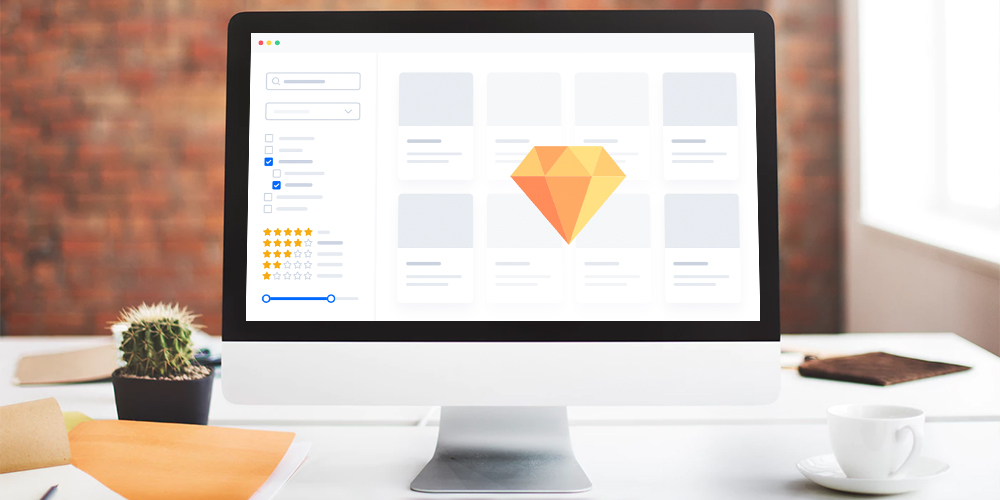Hur man fyller i området i Photoshop
Photoshop är en oöverträffad bildredigeringsapplikation, hittills är det No.1-verktyget bland proffs sedan det släpptes 1990.
Professionella bildredigerare känner till alla trick som kan hjälpa dem att spara tid och utföra vissa uppgifter snabbare. Till att börja med ska du fylla stora delar av bilden med solida färger. Du kan använda målnings- och ritverktygen här, men det är möjligt att göra det snabbare i Photoshop.
Varför inte använda färg och bilder
Djävulen kanske är i detaljerna, men om du lägger ner för mycket tid på att hantera varje detalj kommer du att slösa bort värdefull tid och kan tappa tålamod och fokus, som bara kan visas i ditt arbete.
I stället för att måla och rita finns det två coola sätt att fylla områden med samma färg. Du kan använda en av Målarfärgsburk verktyg eller Fyll i kommandot. Båda är lika effektiva och beroende på dina preferenser och situation kanske du föredrar det ena till det andra.

Målarfärgsburk
Så här använder du det Målarfärgsburk verktyg i Photoshop:
- Aktivera den Färgväljare genom att navigera till färgrutan i förgrunden i verktygslådan. Hitta nu den färg du vill använda och välj eller välj en färg från ett av färgbiblioteken. klick Bra låser den valda färgen.
- Att välja Målarfärgsburk , tryck på knappen G. på ditt tangentbord. Om detta inte fungerar kan du använda ett verktyg som finns i samma verktygslåda som Målarfärgsburk (den där Lutning verktyg, till exempel). Om detta är fallet, tryck på Skift + G och klicka / håll in Lutning verktyg i verktygslådan, som måste avslöja Målarfärgsburk
- Nu måste du ställa in alternativ för Målarfärgsburk och detta görs i Urval. Om du vill använda ett visst fyllmönster snarare än förgrundsfärgen måste du öppna källmenyn och ändra inställningen till Mönster av Förgrund. Välj nu önskat mönster från mönstergalleriet. Öppna Läge välj blandningsläge och hitta rätt opacitet för fyllningen. Den där Tolerans Fältet avgör hur nära området du fyller ska ligga på färgens område. Med andra ord, hur nära pixlarna ska likna det aktuella området. Den där Nära, Anti-Alias, och Alla lager Kryssrutan hjälper dig att avgöra kanten på ditt fält.
- Klicka till slut på bilden med Målarfärgsburk i målområdet (färgen du vill ändra).
Fyll i kommandot
Så här använder du det Fyll i kommandot i Photoshop:
- Använda sig av Färgväljare verktyg för att välja bakgrundsfärg (förgrund). För att göra detta, klicka på färgrutan i förgrunden / förgrunden i verktygslådan. Välj en färg genom att välja en från färgbiblioteket eller genom att ange lämplig formel. Klick Bra för att justera denna färg.
- Att ta upp Fylla dialogrutan, tryck på Shift + Backspace på PC, eller Skift + Radera på en Mac. Välj mellan Bakgrundsfärg eller Förgrundsfärg i Använda sig av Om du ändrar dig är det lika enkelt att ändra dessa färger som att välja Färg att ta upp Färgväljare. Den där Använda sig av menyn kan ställas in på Historia, vit, Svart, 50% grå, eller Mönster. Den där Mönster alternativet öppnas Anpassat mönster galleri för dig att välja ditt innehåll. Se till att du väljer Innehållsmedveten Alternativ för val att själv fylla i genom att rita detaljer från närliggande ritningsområden.
- Den där Läge Menyn låter dig styra blandningen av innehåll med färger i målområdet. Mörker avgöra hur ogenomskinligt innehållet kommer att bli. Den där Behåll öppenhet kryssrutorna hjälper dig att se till att innehållet inte påverkar transparenta områden i bilden. Klicka på om du vill använda fälten efter att ha anpassat dem Bra.
Saker att komma ihåg
Även om detta låter ganska grundläggande, finns det några saker du måste vara uppmärksam på. Först av allt, nämnd Innehållsmedveten Innehållet kan ofta ha slumpmässiga resultat. Det betyder att du kommer att spela med Avbryt lite kommando.
Den där 50% grå inställningar som inte CMYK-färginställningar i Färgväljare. Resultaten tenderar att variera. I grund och botten, 50% grå ger dig färger som mäter 128 i RGB-filer på alla tre kanaler, plus 50% i varje kanal med CMYK-filer.
Real Time Saver
Vi kan lova så mycket. När du har lärt dig repet att använda Målarfärgsburk verktyg och Fyll i kommandot, oavsett arbete du gör i Photoshop blir mycket effektivare.
Hur ofta använder du dessa två kommandon? Vill du föredra att gå långt i målning och teckning? Varför? Varför inte? Diskutera!

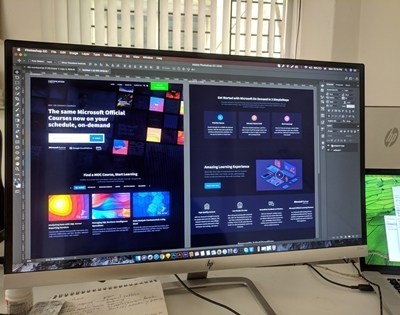
![Install Stock ROM On KTE P10 Tab10 [Official Firmware]](https://apsachieveonline.org/in/swe/wp-content/uploads/2020/06/Hur-man-installerar-lager-ROM-pa-KTE-P10-Tab10-Official-Firmware.jpg)